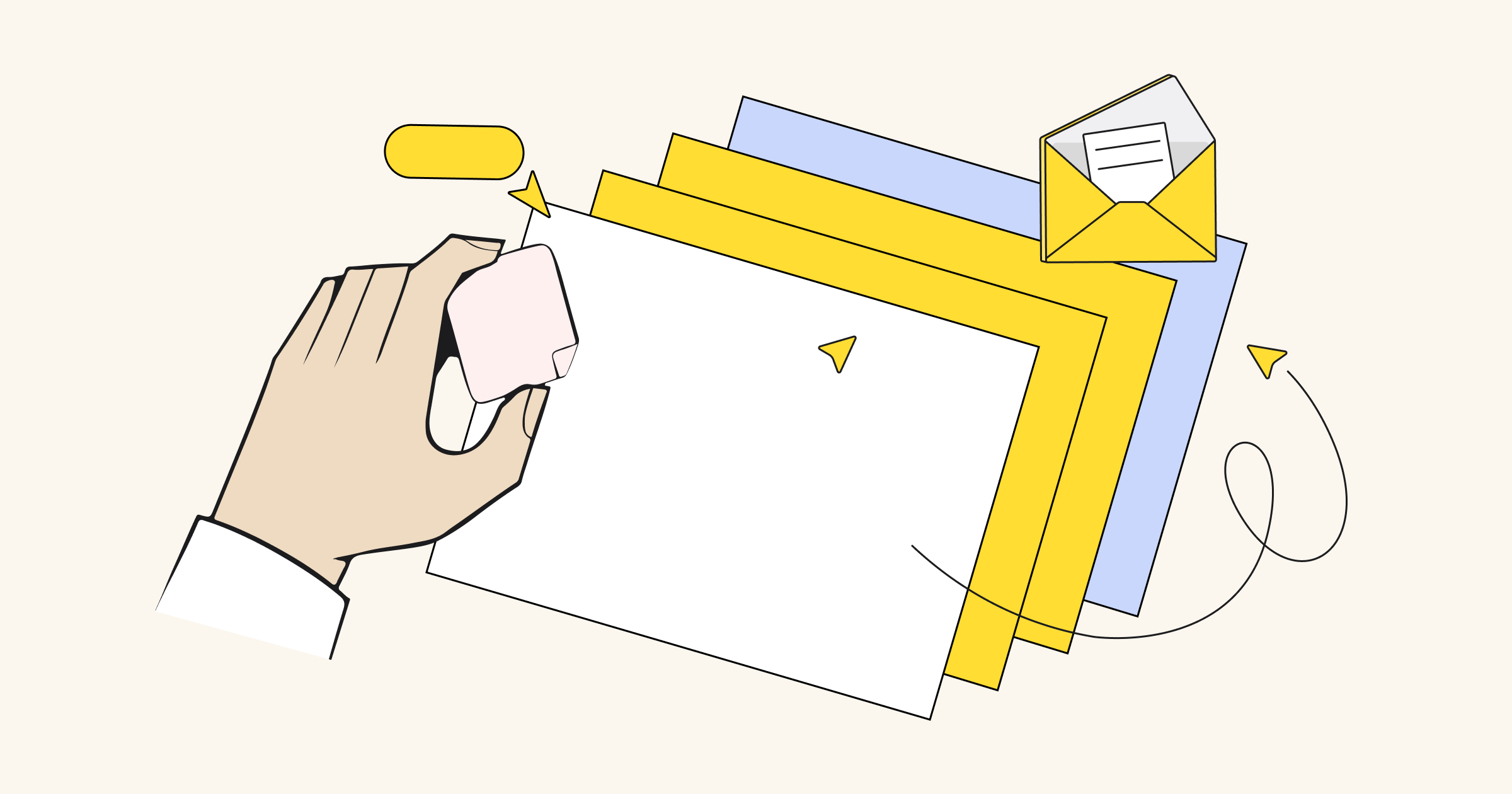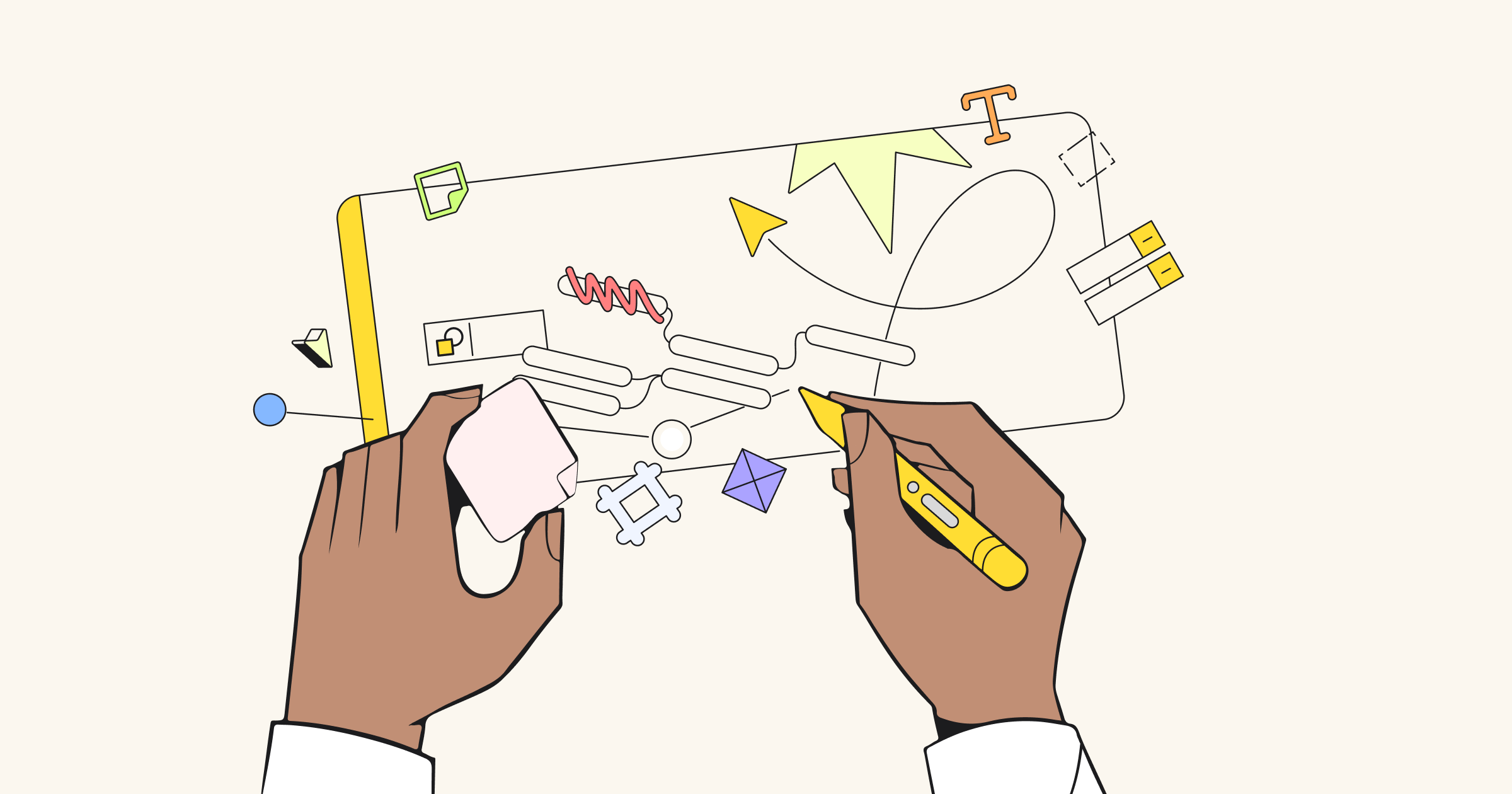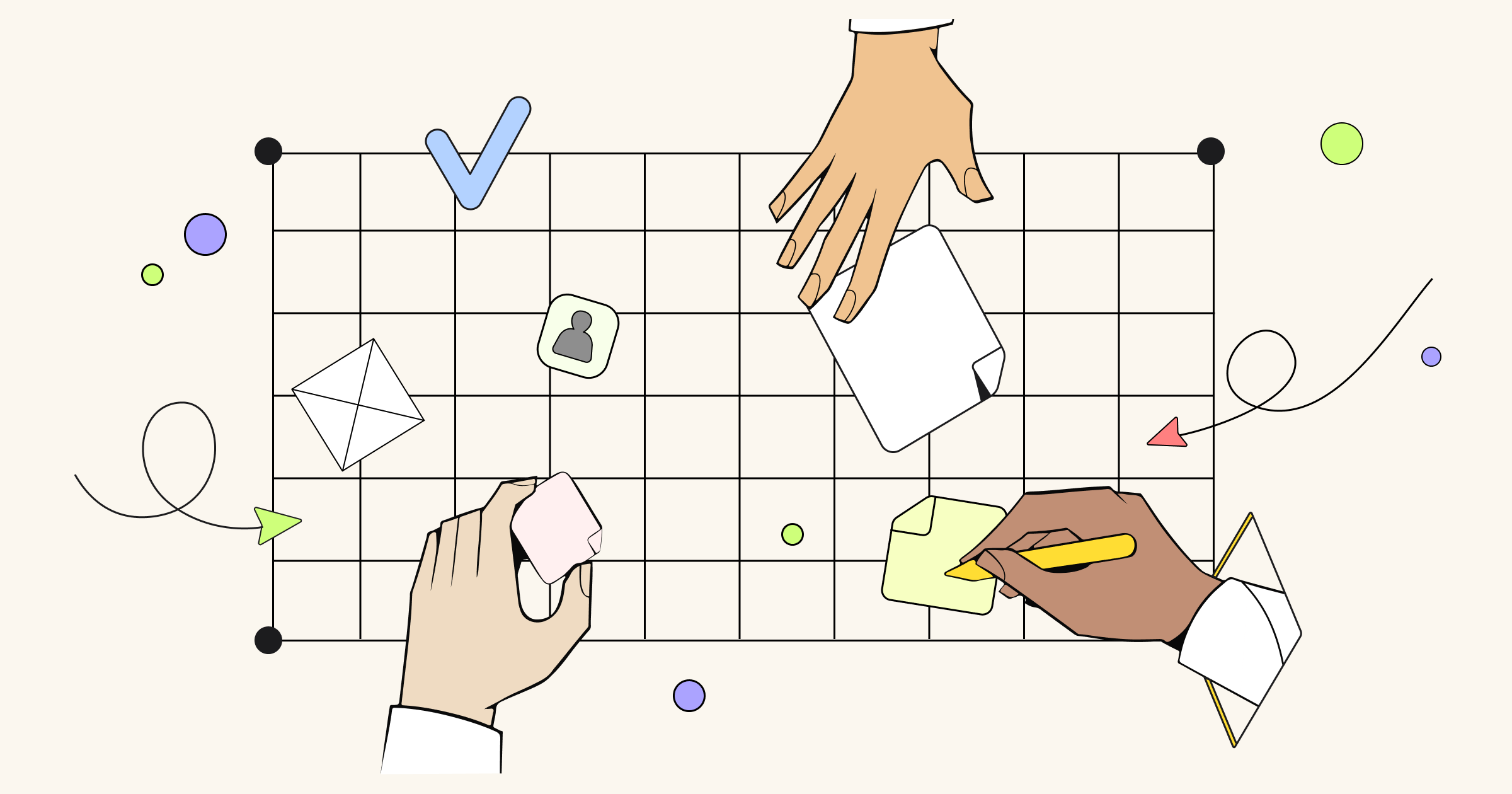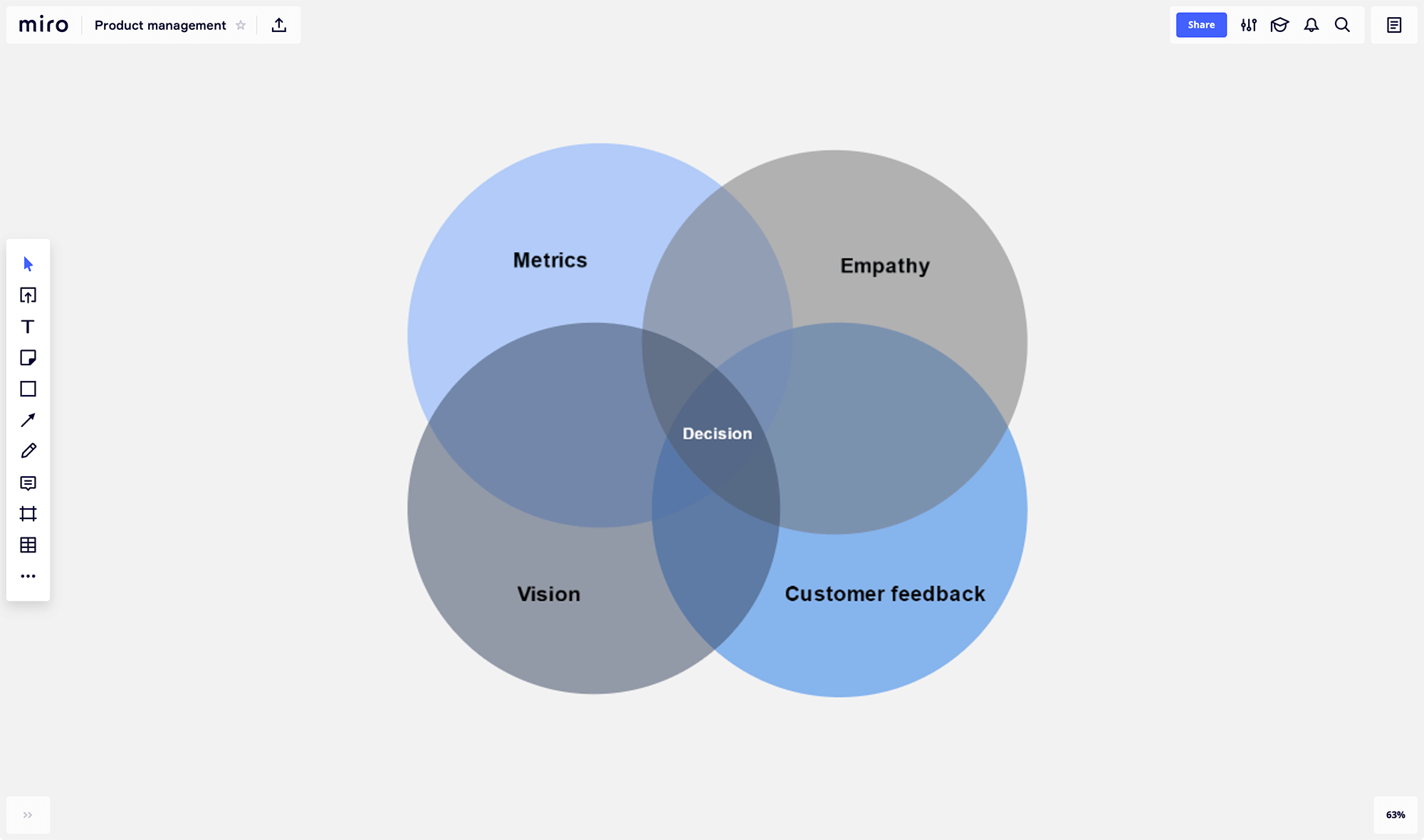ウェブサイトのワイヤーフレームと同様、モバイルアプリのインターフェイスを視覚的に示すアプリ用ワイヤーフレームで、アプリの見た目やユーザーの操作方法を確認することができます。アプリ用ワイヤーフレームを使用すると、不必要な手順や憶測なしで、モバイルアプリをすばやくデザイン、開発、改善することが可能になります。
アプリ用ワイヤーフレーム作成はハードルが高く感じるかもしれませんが、これはアプリ開発を始める時に便利な手法です。このブログ記事では、アプリ用ワイヤーフレーム作成の概要、必要となるシーン、ニーズに合わせた作成方法に関する完全ガイドをご紹介します。Miro のワイヤーフレームテンプレートを活用することで、デザインプロセスを迅速かつ簡単に始めることができます。
エヴァン・ロクサーナ・ラムジプールはカリフォルニア在住のライターです。エヴァンは『The Ventriloquists』(腹話術師)の著者であり、彼女の作品は McSweeney’s や Salon などで取り上げられています。
アプリ用ワイヤーフレームとは?
多くのデザイナーは、ワイヤーフレームがプロジェクトの骨組みであると考えています。モバイルアプリのデザインも例外ではありません。アプリ用ワイヤーフレームは、モバイルアプリの改善に役立つシンプルで有効なツールです。
アプリ用ワイヤーフレームにより、ナビゲーションシステムや、ユーザーが重要な要素とどのようにやり取りするかなど、アプリのデザインを明確に示すことができます。アプリ用ワイヤーフレームを作成する際の目標は、アプリを微調整する前に中核となる機能を確認できるよう、アプリデザインの基礎を構築することです。
多くのスペースを使えるデスクトップアプリとは異なり、モバイルアプリは非常に小さな画面で機能しなければなりません。そのため、できるだけ早い段階でデザインの問題点を発見するための機会を設けることが重要です。そうすることで、コンテンツやナビゲーションなど画面上の要素を前もって割り当てることができ、アプリ制作プロセスをより効率的に整理し、計画することができます。
アプリ用ワイヤーフレームが必要なタイミングは?
チーム作業では、アプリ開発の初期段階でワイヤーフレームを作成します。コンテンツの制作やデザインの確定前にアプリ用ワイヤーフレームを使用して、ユーザーフローがスムーズで、必要な機能がすべて揃っていることを確認します。アプリ用ワイヤーフレームは、アプリがどのように機能するか、ユーザーがどのようにアプリとやりとりするか、各要素がどのように見えるかについて、チームメンバーと意見を調整する必要があるときに使用します。
ただし、開発ライフサイクルの初期にのみアプリ用ワイヤーフレームをしないといけないわけではありません。どの段階であっても、デザインを見直す必要がある場合、アプリ用ワイヤーフレームは、ブレインストーミング、デザイン要素の再考とテスト、チームメンバーを説得したい時に役立つ、素晴らしいツールです。
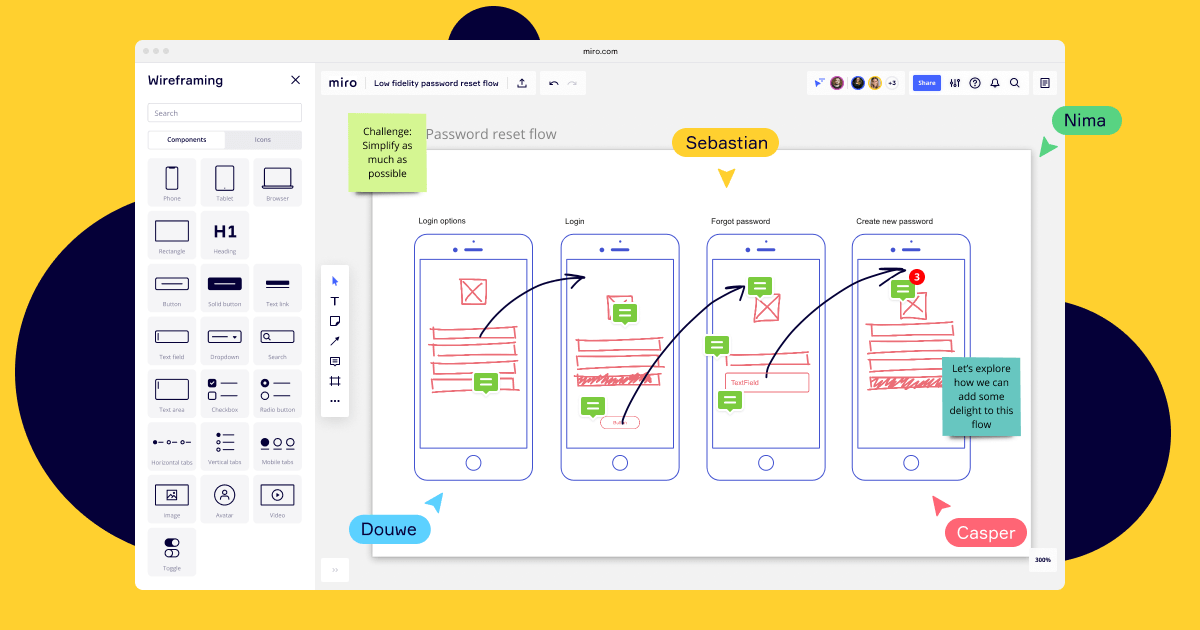
アプリ用ワイヤーフレームの作り方
ワイヤーフレームの作成プロセスは、プロジェクトやチームによって異なりますが、いくつかの基本的な共通点があります。ここでは、優れたアプリ体験につながるアプリ用ワイヤーフレームを作成するための、重要なステップをご紹介します。
- まず、ターゲットにするユーザーフローをマッピングしましょう。ユーザーフローとは、ユーザーが特定の目標を達成するために辿るステップのことで、ユーザージャーニーに似ています。ユーザーフローを理解することで、どの画面をデザインする必要があるのか、ユーザーがどのように操作するのかを理解することができます。理想的なユーザーフローが決まったら、簡単なスケッチで視覚化しましょう。
- アプリをサポートするデバイスのサイズに合ったフレームを選択します。このベースを使って、アプリの明確な視覚的階層を作成します。視覚的階層とは、アプリのコンテンツが意図した方法で受け取られるようにするためのレイアウトと構造のことです。意図した順番でユーザーが情報を受け取れるようなコンテンツとのインタラクションを可能にする、最適なレイアウトをデザインしましょう。
- 視覚的階層を決め、基本的なレイアウトを整えたら、プレースホルダーやダミーテキストを実際のコピーに置き換えていきます。そうすることで、すぐにコピーを確定するプレッシャーを感じることなく、コンテンツとデザインがどのように相互作用するかをまずは視覚化して確認することができます。ユーザーにコンテンツを最適に見せるために、レイアウトを繰り返し見直しましょう。
- プレースホルダーのコピーのデザインが良さそうであれば、実際のコピーを追加します。コンテンツが整ったら、ユーザーがページをどのようにナビゲートするのかをテストしましょう。コンテンツとのインタラクションによって、ユーザーにどのような体験をしてほしいかを考えてみましょう。ページをつなげて、画面間の UX フローを視覚化します。
- これで、フィードバックを受け取る準備が完了しました。ワイヤーフレームに注釈を付けることで、コラボレーターも各要素やページがどのような目的でデザインされているのかを容易に理解することができます。各画面に参照番号を記載し、コラボレーターがフィードバックを提供するデザイン箇所をシームレスに参照できるようにしましょう。
- ワイヤーフレームをテストします。ワイヤーフレームをリンクさせてコラボレーターに共有し、フローを確認してもらいましょう。コラボレーターにアプリを実際に使って体験してもらい、その後で一連の質問に回答するよう依頼します。体験後の感想は?良いと感じた点、好ましくない点をあげてください。直感的に使えたと感じた部分は?手間がかかった部分は?フィードバックメモを理想的なユーザージャーニーと比較し、必要に応じて改善しましょう。
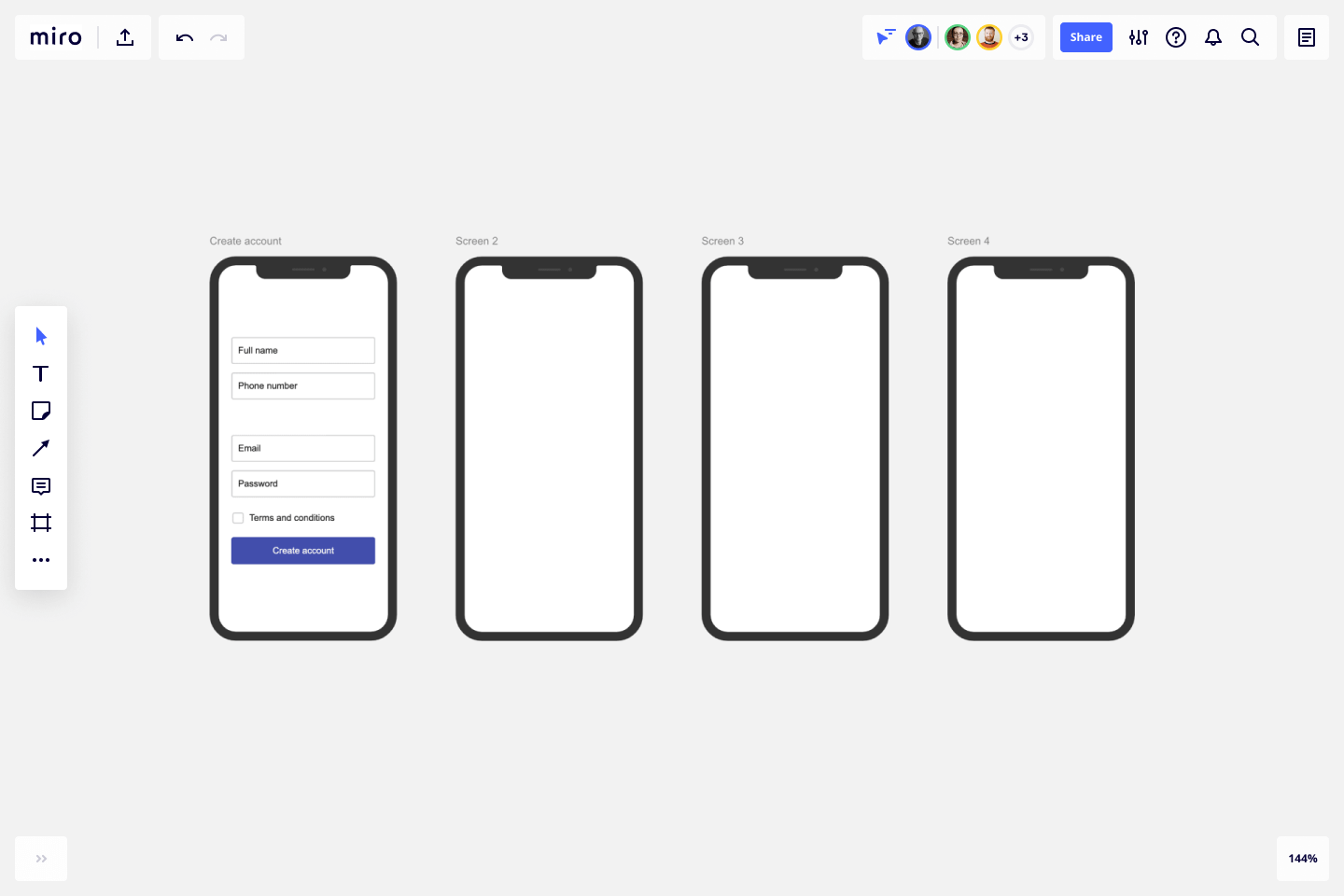
アプリ用ワイヤーフレームテンプレートで、今すぐワイヤーフレームを作成してみましょう。